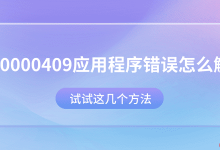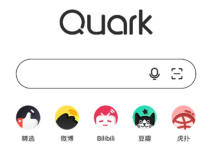惠普Spectre x360打开设置的方法包括:1. 点击开始菜单中的齿轮图标;2. 在任务栏搜索框输入“设置”并点击;3. 使用快捷键Win+I;4. 通过操作中心点击“所有设置”;5. 运行命令ms-settings:;6. 从控制面板进入。进入BIOS需在开机时快速连续按F2、F10、Esc或Del键。重置系统可通过“设置-更新和安全-恢复-重置此电脑”选择保留文件或删除所有内容,或开机按F11/F9进入恢复分区。更新驱动可使用Windows Update、访问惠普官网下载、设备管理器手动更新或使用惠普支持助手自动安装,建议更新前备份驱动。

电脑设置的打开方法多种多样,最直接的就是通过Windows的开始菜单,但其实还有很多快捷方式和隐藏入口,能让你更快地找到它。
解决方案:
惠普Spectre x360打开设置的方法和所有Windows电脑基本一致,下面列举几种常用的方式:
-
开始菜单: 这是最常用的方法。点击屏幕左下角的Windows图标,然后在弹出的菜单中找到“设置”图标(通常是一个齿轮状的图标),点击即可打开。
-
搜索栏: 在任务栏的搜索框中输入“设置”,然后点击搜索结果中的“设置”应用。
-
快捷键: 同时按下
键 + 键,可以直接打开设置应用。这个方法非常方便快捷。
-
操作中心: 点击任务栏右下角的操作中心图标(通常是通知图标),然后在弹出的面板中找到“所有设置”按钮,点击即可打开设置。
-
运行命令: 按下
键 + 键,打开运行对话框,输入,然后按下回车键,可以直接打开设置应用。这个方法比较高级,但也很实用。
-
通过控制面板: 虽然控制面板逐渐被设置取代,但仍然可以从控制面板进入部分设置。打开控制面板,在右上角的搜索框中输入“设置”,通常能找到进入“设置”的入口。
惠普Spectre x360的BIOS设置怎么进入?
惠普Spectre x360的BIOS设置通常在开机时通过按特定的键进入。不同的型号可能有所不同,但常见的按键包括:
- F2
- F10
- Esc
- Del
在电脑启动时,注意屏幕上显示的提示信息,通常会告诉你按哪个键进入BIOS设置。如果没有提示,可以尝试以上几个按键。需要注意的是,要快速连续地按这些键,才能成功进入BIOS。如果错过了时机,需要重启电脑再次尝试。进入BIOS后,你可以修改启动顺序、硬件设置等。
如何在惠普Spectre x360上重置Windows系统?
重置Windows系统可以解决很多问题,但需要注意的是,重置会清除系统盘上的数据,所以务必提前备份重要文件。惠普Spectre x360重置Windows系统的方法如下:
-
通过设置应用: 打开“设置”应用,选择“更新和安全”,然后选择“恢复”。在“重置此电脑”下,点击“开始”按钮。
-
选择重置方式: 系统会询问你是要保留个人文件还是要删除所有内容。如果选择保留个人文件,系统会删除应用和设置,但保留你的文档、图片等文件。如果选择删除所有内容,系统会将电脑恢复到出厂设置。
-
按照提示操作: 按照屏幕上的提示完成重置过程。重置过程可能需要一段时间,请耐心等待。
-
使用恢复分区: 某些情况下,如果系统无法正常启动,可以尝试从恢复分区启动。开机时按住特定的键(通常是F11或F9,具体取决于型号),进入恢复模式,然后按照提示进行系统重置。
惠普Spectre x360的驱动程序如何更新?
驱动程序是电脑硬件正常运行的关键。过时的驱动程序可能导致各种问题,例如性能下降、设备无法识别等。更新惠普Spectre x360的驱动程序有几种方法:
-
通过Windows Update: Windows Update会自动检测并安装最新的驱动程序。打开“设置”应用,选择“更新和安全”,然后点击“检查更新”。
-
通过惠普官方网站: 访问惠普官方网站,找到你的Spectre x360型号对应的驱动程序下载页面,下载并安装最新的驱动程序。这是最可靠的方法,因为官方网站提供的驱动程序经过了严格的测试。
-
通过设备管理器: 打开设备管理器,找到需要更新驱动程序的设备,右键点击该设备,选择“更新驱动程序”,然后按照提示进行操作。
-
使用惠普支持助手: 惠普通常预装有“惠普支持助手”软件,它可以自动检测并安装最新的驱动程序和软件更新。
更新驱动程序时,最好先备份当前的驱动程序,以防更新后出现问题。

 路由网
路由网